Pokud chcete odebrat Microsoft Edge z počítače se systémem Windows 10, přečtěte si toto. Obecně není dobrý nápad Edge úplně deaktivovat - může to způsobit neúmyslné problémy s vaším operačním systémem. Naštěstí stále existují metody, jak ji skrýt a zabránit tomu, aby ovlivňovala váš počítačový zážitek.
Existuje důvod, proč společnost Microsoft vám nedovolí nainstalovat Microsoft Edge. Existují určité integrace s operačním systémem, na kterém společnost Microsoft Edge spoléhá. Následující průvodce online, který zcela odinstaluje Microsoft Edge, by vás kvůli tomu mohl zasáhnout některými nechtěnými vedlejšími účinky.
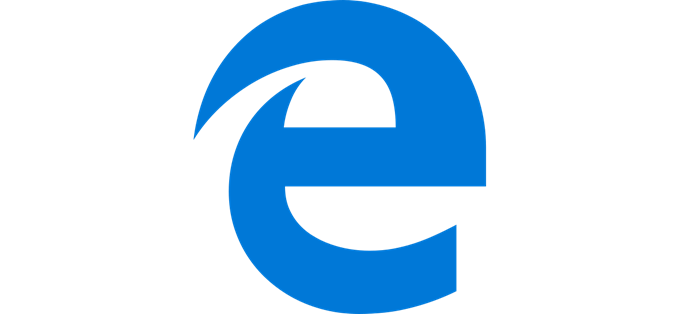
Místo odinstalace aplikace Microsoft Edge ji jednoduše skryjete před zrakem a zajistíte, že to neovlivní výkon vašeho počítače. Tímto způsobem to nezasahuje do vašich každodenních činností. .
Zastavte všechna přesměrování Microsoft Edge
Prvním krokem je zastavení odesílání aplikací systému Windows 10, jako je Cortana, nebo jakýchkoli odkazů v operačním systému přes Microsoft Edge. místo původně nastaveného výchozího webového prohlížeče. K tomu použijeme nástroj s názvem EdgeDeflector. Je to malá aplikace, která zachytí všechny odkazy ve vašem operačním systému, které jsou obvykle vynuceny prostřednictvím aplikace Microsoft Edge. Tyto odkazy pak budou přesměrovány do výchozího webového prohlížeče.
Chcete-li použít EdgeDeflector, navštivte stránku Github a stáhnout nejnovější Edge_Deflectorinstall.exe v Github zprávy. Po instalaci otevřete soubor Edge_Deflectorinstall a projděte instalačním procesem.
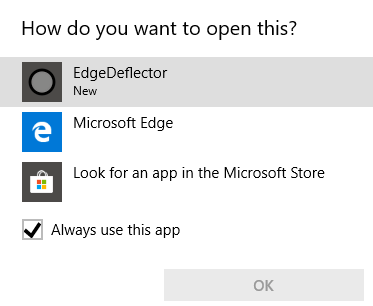
Po instalaci se objeví vyskakovací okno, které ukazuje, jak to chcete otevřít? Klikněte na možnost EdgeDeflector. Nyní se budou ve výchozím prohlížeči otevírat všechny vynucené odkazy Microsoft Edge.Chcete vyzkoušet, zda funguje? Stisknutím tlačítka WindowsKey + Rotevřete nabídku Spustit.
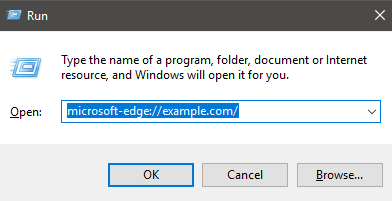
Dále zadejte microsoft-edge: //example.com/a potom klikněte na tlačítko OK. Toto je stejné URI, které se používá k odesílání vynucených odkazů na Microsoft Edge, ale EdgeDeflector by nyní měl místo toho nakopnout a přesměrovat tento odkaz přes výchozí prohlížeč.
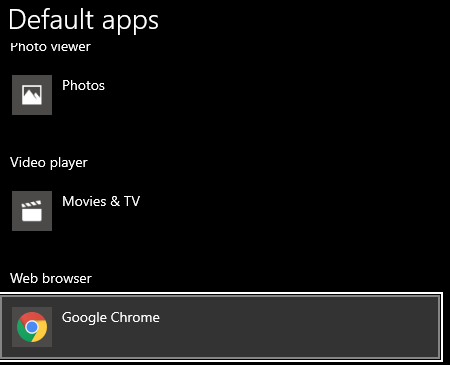
Pokud máte nějaké potíže, ujistěte se, že jste skutečně nastavili výchozí webový prohlížeč. Do nabídky Start zadejte Výchozí weba klikněte na Vybrat výchozí webový prohlížeč. Ujistěte se, že máte ve webovém prohlížeči vybranou preferovanou volbu.
Skrýt Microsoft Edge a zastavit vyhledávání Bing
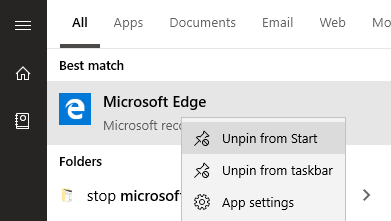
Dalším krokem je odebrání aplikace Microsoft Edge z vašeho počítače. Poté vás provedu přesměrováním vyhledávání Bing. Nejprve otevřete nabídku Start a zadejte MicrosoftHrana. Klikněte pravým tlačítkem myši na ikonu v nabídce Start a poté klikněte na odepnout z nabídkya odepnout z hlavního panelu.
Ve výchozím nastavení se aplikace Microsoft Edge nespustí při zapnutí počítače, takže v tuto chvíli již neuvidíte zmínku o nabídce Start nebo hlavním panelu a nebude se spouštět na pozadí.
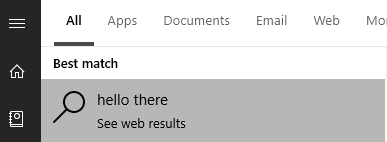
Kromě toho nic, co na počítači děláte, se nezmění do Microsoft Edge. Například zadáním vyhledávacího dotazu v nabídce Start a kliknutím na možnost zobrazit výsledky webuse otevře ve výchozím prohlížeči. Můžete si však všimnout, že jsou vyhledávání stále otevřená v Bingu.
Pokud chcete výsledky vyhledávání přesměrovat na jiný vyhledávací stroj, měli byste použít prohlížeč podle vašeho výběru. Například v prohlížeči Google Chrome můžete pomocí Chrometana přesměrovat své vyhledávání bing na jiný vyhledávač.
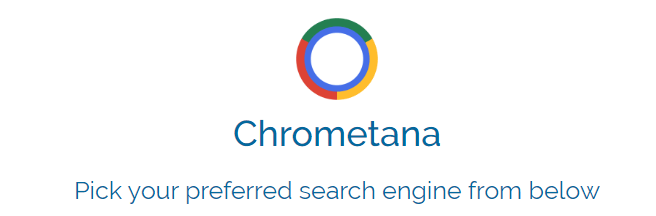
Kliknutím na výše uvedený odkaz nainstalujete rozšíření Chrometana asan. Chcete-li jej nainstalovat, klikněte na Přidat do Chromu. Po instalaci vyberte výchozí vyhledávač. Google, DuckDuckGo a Yahoo jsou k dispozici, ale můžete klepnout na pokročilá nastavení, abyste také mohli upravit vlastní vyhledávání na webu.
Poté, co provedete vyhledávání na webu prostřednictvím nabídky Start nebo prostřednictvím Cortany, přesměruje se prostřednictvím vaší nabídky zvolený vyhledávač. K vašemu hledání je přidáno malé období kvůli přesměrování, ale pokud absolutně nemůžete vydržet, Bing je to užitečná oběť.
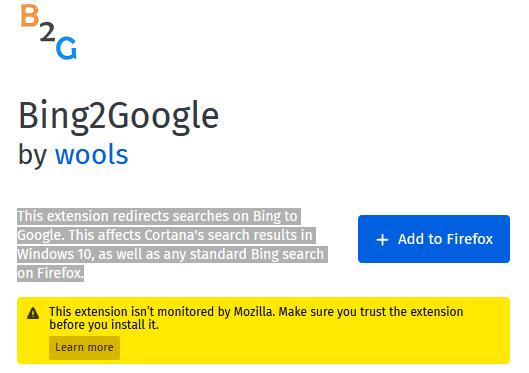
Pokud používáte Firefox, doporučuji použít Bing2Google. Bing2Google můžete nainstalovat tak, že na Firefoxu navštívíte Stránka rozšíření Bing2Google a kliknete na Přidat do Firefoxu. Až rozšíření požádá o svolení, klikněte na Přidat. Jediné povolení, které konkrétně potřebuje, je přístup k datům URL při návštěvě stránky bing.com. Nebude mít přístup k ničemu jinému.
Všechna vyhledávání Bing, bez ohledu na jejich původ, budou nyní přesměrována na Google. To zahrnuje vyhledávání prostřednictvím Cortany nebo nabídky Start.
Shrnutí
Děkuji za přečtení mého průvodce o tom, jak odstranit Microsoft Edge. Tato příručka pomohla vysvětlit, jak zastavit přesměrování Windows 10 přes Edge.
Také jsem vysvětlil, jak zabránit tomu, aby Bing byl nuceným vyhledávačem při prohledávání Windows 10. Pokud vám tento průvodce nepomůže vyřešit váš problém, neváhejte nás kontaktovat a budu rád nabídnout pomoc.